Zcela určitě jste již tyto pojmy slyšeli, například při statistikách mezd. Medián a modus patří k základním statistickým charakteristikám, podobně jako aritmetický průměr. Microsoft Excel nabízí tyto dvě funkce mezi statistickými funkcemi. Funkce MEDIAN a MODE si právě teď probereme.
MEDIAN – opravdu střední hodnota
Nejprve trocha statistiky. Velice často se bere jako střední hodnota aritmetický průměr. To je sice matematicky v pořádku, ale má to jedno úskalí. Aritmetický průměr bude velmi znehodnocen extrémními hodnotami. Názorný příklad, na kterém se často ukazuje, že výpočet průměrné mzdy je zavádějící a lepší by bylo spočítat její medián. Vezměme si následující mzdy v Kč: 18800, 18000, 124000, 21000, 16500. Hodnota 124000 Kč je extrémní a podívejme se na ten rozdíl:
- aritmetický průměr těchto mezd je 39600 Kč, ale 4 z 5 mezd je pod touto částkou
- medián těchto mezd je 18800 Kč
Medián “půlí” statistický znak na dvě poloviny – polovina hodnot je nižší než medián a polovina je vyšší než medián. Což je určitě nejen v případě mezd spravedlivější a objektivnější ukazatel. Nechť máme n hodnot a ty jsou seřazeny vzestupně, pak jejich aritmetický je spočten jako ∑(n)/n, tedy součet všech hodnot vydělený počtem hodnot. Kdežto medián je dán takto:
- je-li počet hodnot n lichý ⇒ pak je medián prostřední hodnota, tedy hodnota v pořadí n/2
- je-li počet hodnot n sudý ⇒ pak je medián dán vzorcem (n/2)+[(n/2)+1]/2
Je tomu proto, že u lichého počtu je vždy 50 % hodnot nižších a 50 % vyšších a medián je prostřední hodnotou, např. 5 7 9 15 63 77 81 102 116. Tedy 4 hodnoty jsou nižší a 4 vyšší než medián. Kdežto u sudého žádná prostřední hodnota není a proto se počítá zprůměrováním dle výše uvedeného vzorce.
A zpět k Excelu. Syntaxe funkce MEDIAN je naprosto jednoduchá narozdíl od středoškolské statistiky:
=MEDIAN(oblast)
a nic více není potřeba patrně dodávat. Výstupem funkce je medián hodnot. Jsou-li v oblasti nečíselné hodnoty, funkce je ignoruje. Ale buňky s hodnotou 0 samozřejmě započítá, neboť 0 se bere je číslo.
MODE – která hodnota je nejčastější
V praxi nás často zajímá, jaké číslo se vyskytuje v oblasti nejčastěji. Přesně k tomu slouží modus, v Excelu funkce MODE. Jen pozor na to, že v nových verzích Excelu existují 2 funkce pro modus – MODE.SNGL a MODE.MULT. Tímto čtenáře můžeme odkázat na náš článek o kompatibilních funkcích v Excelu. Budeme tak používat funkci MODE.SNGL pro klasický výpočet modu. Syntaxe této funkce je
=MODE.SNGL(oblast)
a výstupem je hodnota, která se vyskytuje nejčastěji, tedy minimálně dvakrát. V případě, že v oblasti je každá hodnota zastoupena jen jednou, funkce vrátí chybu.
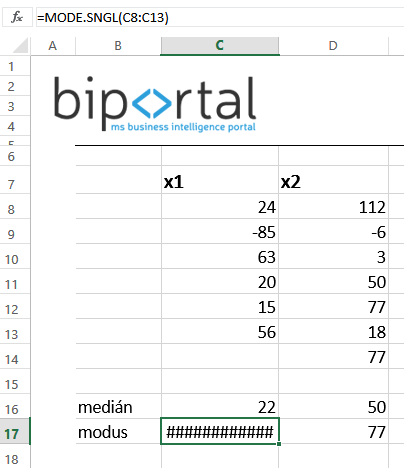
Hodnotu 0 vrátí funkce MODE.SNGL v případě, že v oblasti je více stejných počtů hodnot. Tedy, že například pět čísel se vyskytuje právě třikrát. K těmto účelům využijete funkci MODE.MULT, která vrací i více hodnot. Jelikož je však brána jako maticová, musí být tato funkce zapsána jako maticový vzorec. Syntaxe je však velmi obdobná.
=MODE.MULT(oblast)
a výstupem je buď jeden modus nebo matice hodnot v případě, že modus splňuje více hodnot.
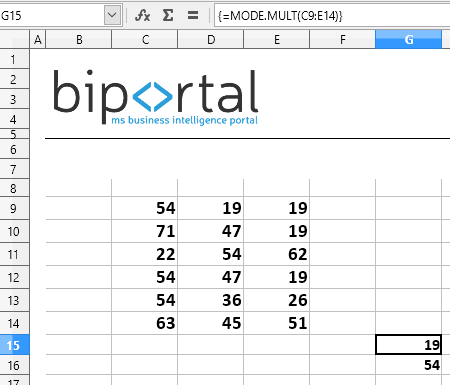
Medián i modus jsme si ukázali na praktických příkladech. Obě funkce patří ve statistice k velmi využívaným a proto Excel nabízí jejich jednoduché použití včetně matic.